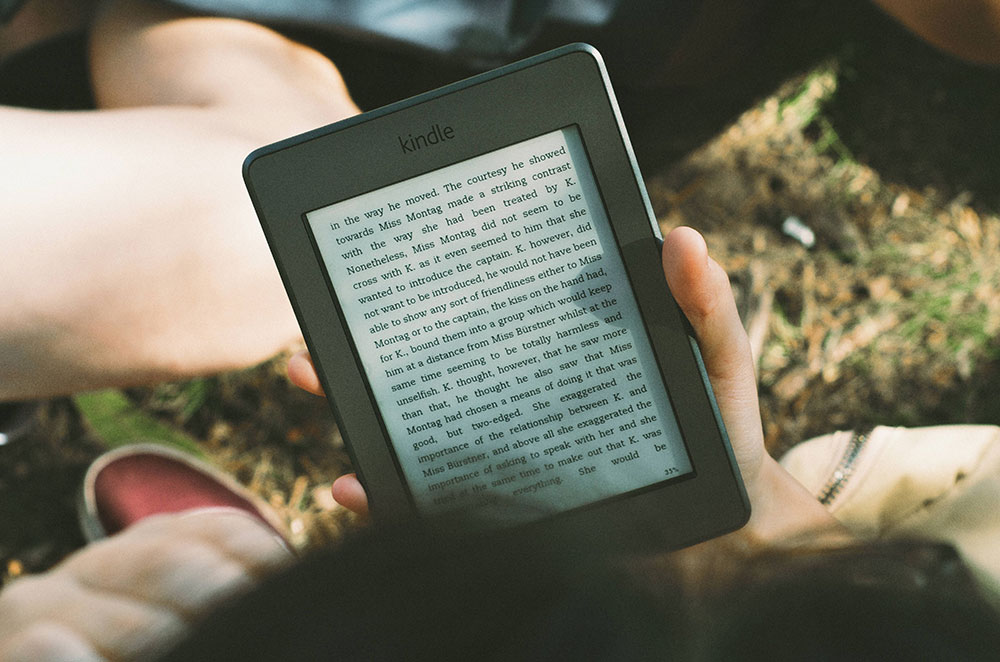Salah satu ciri Windows yang paling kuat tetapi kadang-kadang mengecewakan sebagai sistem operasi adalah sokongan yang kuat, jika tidak konsisten, untuk meletakkan PC rumah dan pejabat anda di rangkaian yang berkongsi sumber antara mereka. Satu tugas umum dalam penyediaan seperti itu adalah memetakan pemacu rangkaian ke PC Windows anda sendiri menggunakan alamat IP-nya. Sekiranya anda memetakan pemacu rangkaian atau pelayan ke PC Windows melalui alamat IP-nya, anda mungkin melihat pesan amaran ketika cuba memindahkan fail dari lokasi rangkaian ke pemacu tempatan anda: Fail-fail ini mungkin membahayakan komputer anda. Mengklik "OK" menolak amaran dan memindahkan fail anda, jadi ini bukan masalah utama untuk pemindahan fail sekali-sekala. Tetapi jika anda sering memindahkan fail antara PC tempatan dan rangkaian anda, anda harus menolak amaran ini setiap kali menjadi menjengkelkan dengan cepat.

(Sekiranya anda tertanya-tanya: tidak, Windows tidak menyangka bahawa ada sesuatu yang sangat mencurigakan mengenai fail anda. Ia hanya menyedari bahawa fail tersebut berasal dari tempat lain, dan oleh itu mengeluarkan amaran - seperti mempunyai pengawas yang tidak pernah belajar untuk mengenali ahli keluarga dan mengamuk tidak kira siapa yang datang ke pintu.)
Walaupun mesej amaran berterusan ini sangat menjengkelkan, adalah mungkin untuk mematikan amaran sehingga tidak akan mengganggu kerja anda. Ini dapat dicapai dengan mengubah cara PC Windows anda melihat peranti storan rangkaian anda. Dalam artikel ini, saya akan menunjukkan kepada anda bagaimana untuk mematikan Fail-fail ini mungkin membahayakan komputer anda mesej amaran di Windows. Tangkapan skrin dan aliran kerja yang ditunjukkan di sini adalah untuk Windows 10, tetapi prosesnya hampir sama untuk Windows 7 dan Windows 8. (Rangkaian Windows 7 mungkin sedikit berbeza daripada versi terbaru; anda mungkin ingin melihat panduan kami untuk menetapkan perkongsian rangkaian di Windows 7.)
Windows 10 - Fail Ini Mungkin Memudaratkan Komputer Anda

Pilihan yang ingin kita ubah terletak di panel kawalan Pilihan Internet. Cara terpantas untuk sampai ke sana adalah dengan hanya mencari pilihan internet dari Menu Mula. Sebagai alternatif, anda boleh menavigasi ke Panel Kawalan> Rangkaian dan Internet> Pilihan Internet.

Dari tetingkap Internet Properties yang muncul, pilih Keselamatan tab di bahagian atas tetingkap dan kemudian klik Intranet tempatan ikon. Dengan Local Intranet dipilih, klik Laman web butang.

Tetingkap baru yang dilabel Local Intranet akan muncul. Klik Mahir butang di bahagian bawah tetingkap.

Di sini, anda boleh menambahkan alamat IP atau nama DNS PC dan peranti storan rangkaian tempatan anda. Windows akan menganggap setiap alamat yang ditambahkan di sini sebagai sumber tempatan yang dipercayai dan oleh itu tidak akan bersusah payah untuk memberi amaran kepada anda semasa anda memindahkan fail dari mereka. Sebagai contoh, kami mempunyai NAS yang telah dipetakan ke PC tempatan kami melalui alamat IP-nya (192.168.1.54).

Masukkan alamat itu di kotak entri atas dan kemudian klik Tambah akan mengarahkan Windows untuk mempercayai sambungan ke peranti ini. Sekiranya anda mempunyai banyak PC dan peranti rangkaian, anda boleh menggunakan wildcard (*) untuk mengelakkan daripada memasukkan semua alamat masing-masing secara manual. Meneruskan contohnya, jika kita mahu Windows mempercayai semua peranti rangkaian tempatan di subnet kita, kita boleh memasukkan 192.168.1. * Yang akan merangkumi segalanya.

Pastikan anda mengetahui dan mempercayai peranti di rangkaian anda. Sekiranya anda berada dalam lingkungan bersama, menambahkan semua peranti ke daftar terpercaya anda dapat mengakibatkan kerentanan keamanan yang berpotensi, kerana anda tidak akan menerima peringatan ketika memindahkan fail dari perangkat yang tidak selamat atau terganggu.
Setelah anda menambah alamat yang anda inginkan, klik sahaja Tutup untuk menyimpan perubahan anda dan kemudian okey pada tetingkap intranet tempatan. Anda kemudian boleh menutup tetingkap Internet Properties. Sekiranya anda sudah tersambung ke salah satu pelayan yang baru anda tambahkan, anda perlu memutuskan sambungan dan menyambung semula ke server tersebut agar perubahan tersebut berlaku. Anda kini dapat memindahkan fail dari mana-mana PC dan peranti yang anda tetapkan tanpa melihatnya Fail-fail ini mungkin membahayakan komputer anda amaran.
Tetapan keselamatan internet anda menunjukkan bahawa satu atau lebih fail mungkin berbahaya

Sebilangan pengguna kadang-kadang melihat mesej ralat Tetapan keselamatan internet anda menunjukkan bahawa satu atau lebih fail mungkin berbahaya. Ini berkaitan dengan masalah di atas, tetapi menggunakan aspek yang berbeza dari cara Windows berkongsi fail rangkaian. Sekiranya anda menggunakan DFS (Sistem Fail Terdistribusi), anda mungkin melihat mesej ralat ini semasa memindahkan fail dalam pemacu rangkaian. Penyelesaian untuk masalah ini adalah dengan menambahkan jalan root DFS ke Zon Intranet Tempatan Internet Explorer. Ini boleh dilakukan sama ada di setiap mesin individu, atau melalui Polisi Kumpulan.
Untuk menyelesaikannya secara tempatan, mesin dengan mesin:
- Buka Internet Explorer> Pilihan Internet> Keselamatan tab
- Pilih Intranet Tempatan dan klik di Laman.
- Klik Advanced dan tambahkan DFS Root anda dalam format: file: //domain.local
Untuk menyelesaikannya di semua mesin dalam kumpulan kerja anda dengan menetapkan Dasar Kumpulan:
- Pengguna Konfigurasi> Dasar> Templat Pentadbiran> Komponen Windows> Internet Explorer> Panel Kawalan Internet> Halaman Keselamatan.
- Aktifkan Dasar yang disebut Senarai Tugasan Tapak ke Zon.
- Klik Show dan DFS Root anda dalam format format: //domain.local (nilai untuk Local Intranet mestilah 1).
Adakah anda membuat banyak pengurusan fail Windows, terutamanya melalui rangkaian? Anda mungkin boleh menggunakan pertolongan dengan itu - dan bantuan ada di sini, dengan panduan terbaik untuk pengurusan fail Windows ini.